Befolgen Sie die Anweisungen in dieser Anleitung, um den Befehl sudo unter FreeBSD 9 . einzurichten und zu verwenden.x/10.x/11.x/12.x-System.
Tutorial-Übersicht - Installieren Sie sudo auf FreeBSD
Hier ist eine Übersicht über die Installation von sudo auf einem FreeBSD-System:
- Zuerst würden Sie das Terminal öffnen und sich beim Remote-Server anmelden
- Verwenden Sie dann die folgenden ssh-Befehle, um Ihre Paketdatenbank zu aktualisieren:
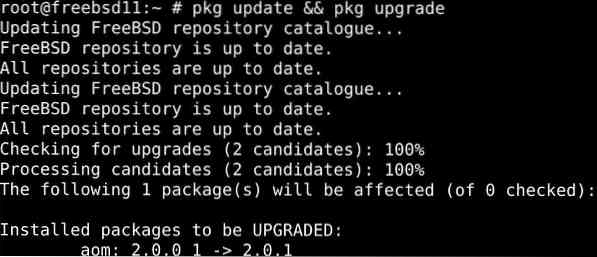
Dann würden wir sudo mit dem folgenden Befehl installieren:
$ pkg install sudo
Schließlich erfahren Sie, wie Sie den sudo-Zugriff konfigurieren, um die FreeBSD-Architektur und Ihre betrieblichen Anforderungen anzupassen.
Teil 1: Sudo auf FreeBSD installieren
Im Folgenden finden Sie detaillierte Erklärungen zu Schritt 3 zur Installation von sudo auf FreeBSD. Wir stellen Ihnen zwei verschiedene Methoden vor, aus denen Sie nach Belieben auswählen können.
Mit FreeBSD-Port-System'
Wir können das FreeBSD-Portsystem verwenden, um sudo . zu installieren. Führen Sie den folgenden Befehl aus, um den Port zu installieren:
$ cd /usr/ports/security/sudo/ && make install cleanVerwenden des pkg-Befehls
Holen Sie sich die neueste aktualisierte FreeBSD-Version von sudo (wie FreeBSD 12.x+) durch Eingabe von:
$ pkg install sudo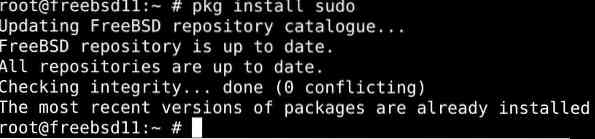
Teil 2: Sudo unter FreeBSD konfigurieren
Um sudo zu konfigurieren, müssen wir die Standardkonfigurationsdatei bearbeiten. Gehen Sie zu /usr/local/etc/sudoers, um auf die Datei zuzugreifen. Diese Datei sollte nicht ohne den visudo-Befehl temperiert werden, da die Nichtverwendung des visudo-Befehls zu Zugriffsverweigerung sowie zu kritischen Syntaxfehlern führen kann, unter denen sudo die Ausführung verweigert.
Stellen Sie also sicher, dass Sie den folgenden Befehl verwenden, bevor Sie etwas in der Datei bearbeiten:
$ su -$ visudo
Um einem Benutzer Administratorrechte zu erteilen, verwenden Sie die folgende Befehlssyntax:
# younis ALLE=(ALLE) ALLEEbenso können Sie die Befehle an eine Gruppe von Benutzern delegieren mit:
# %rad ALLE=(ALLE) ALLE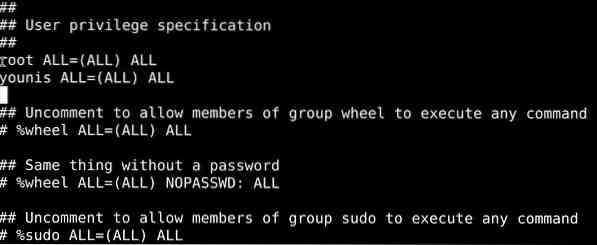
Denken Sie daran, die Änderungen zu speichern, bevor Sie die Datei verlassen.
Teil 3: Verwenden von Sudo unter FreeBSD
Lassen Sie uns einen Überblick über einige der grundlegenden Dinge geben, die Sie mit sudo tun können:
Root-Benutzer erstellen
Mit dem folgenden Befehl können Sie die Shell als Zielbenutzer ausführen.
$ sudo -s
Geben Sie Folgendes ein, um die Login-Shell auszuführen
$ sudo -iSchließlich können Sie mit dem Befehl id Benutzeranmeldeinformationen authentifizieren:
$ id
Befehle als root ausführen
Geben Sie den folgenden Befehl ein und ersetzen Sie die Indikatoren durch relevante Variablen:
$ sudo /Pfad/zu/Befehl$ sudo /path/to/command arg1
Zur Veranschaulichung starten wir den ftpd-Dienst neu:
$ sudo /etc/rc.d/ftpd onerestart
Überprüfen Sie die Berechtigungen des Benutzers
Der folgende Befehl listet die Befehle auf, die Sie als Root-Benutzer ausführen dürfen:
$ sudo -l
Einpacken
Dieses Tutorial demonstriert die Installation von Sudo unter FreeBSD 9.x/10.x/11.x/12.x-System. Wir haben die zwei Möglichkeiten aufgelistet, Sudo zu installieren: mit dem FreeBSD-Systemport und durch Hinzufügen der Binärpaketdatei zu FreeBSD.
Sie haben auch gelernt, wie Sie die Standardkonfigurationsdatei bearbeiten, um Sudo auf FreeBSD zu konfigurieren. Es befindet sich /usr/local/etc/sudoers. Sie haben auch gesehen, wie Sie einen neuen Root-Benutzer erstellen und Befehle mit Sudo-Berechtigungen ausführen.
Sich an die Arbeit mit sudo zu gewöhnen ist einfach, dauert aber einige Zeit. Hoffentlich war dieses Tutorial genug, um Sie mit sudo beginnen zu lassen.
 Phenquestions
Phenquestions


